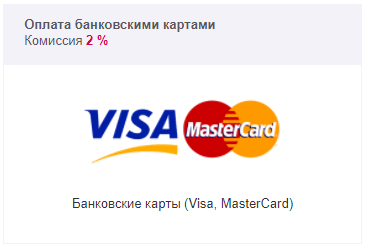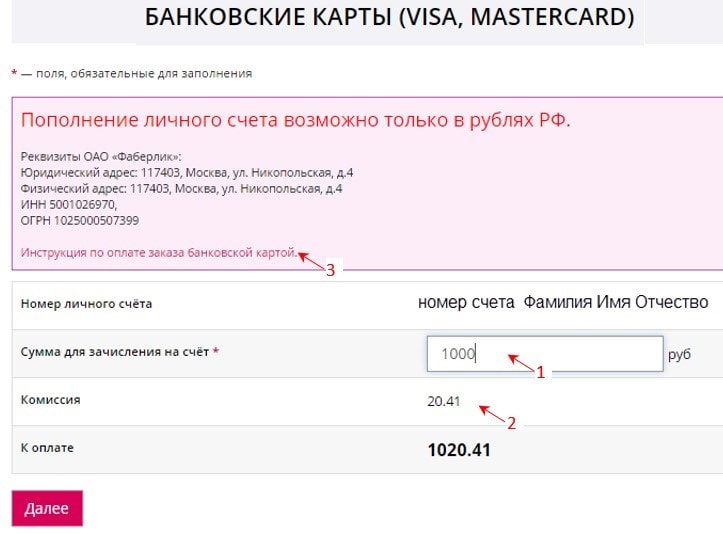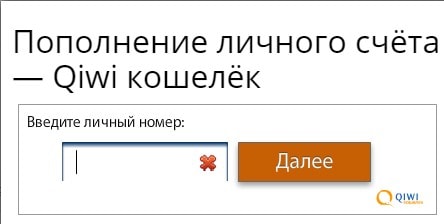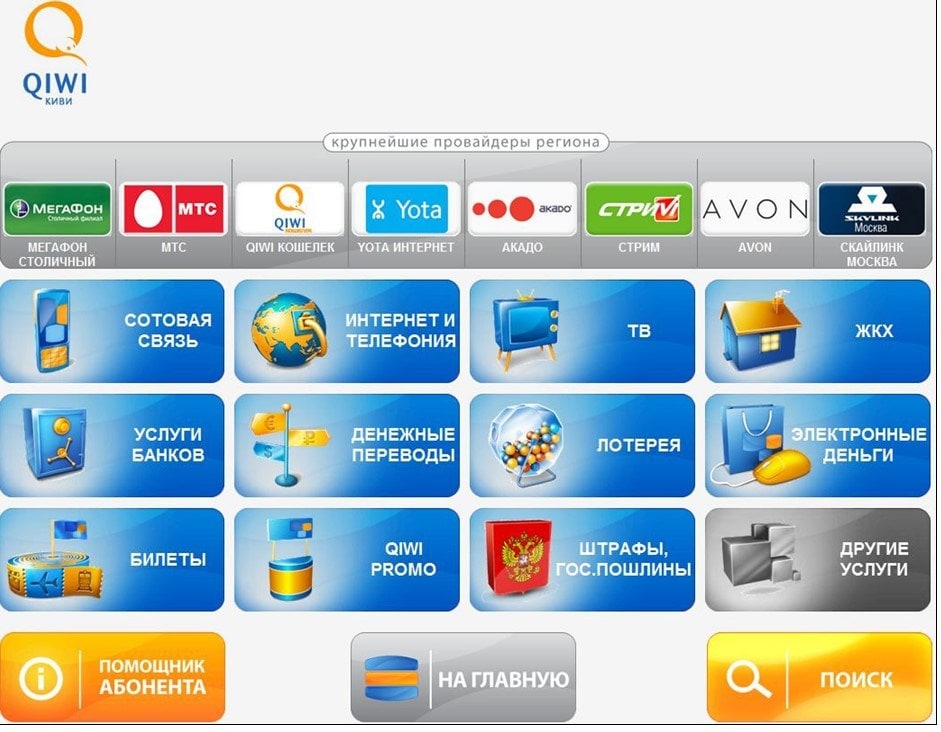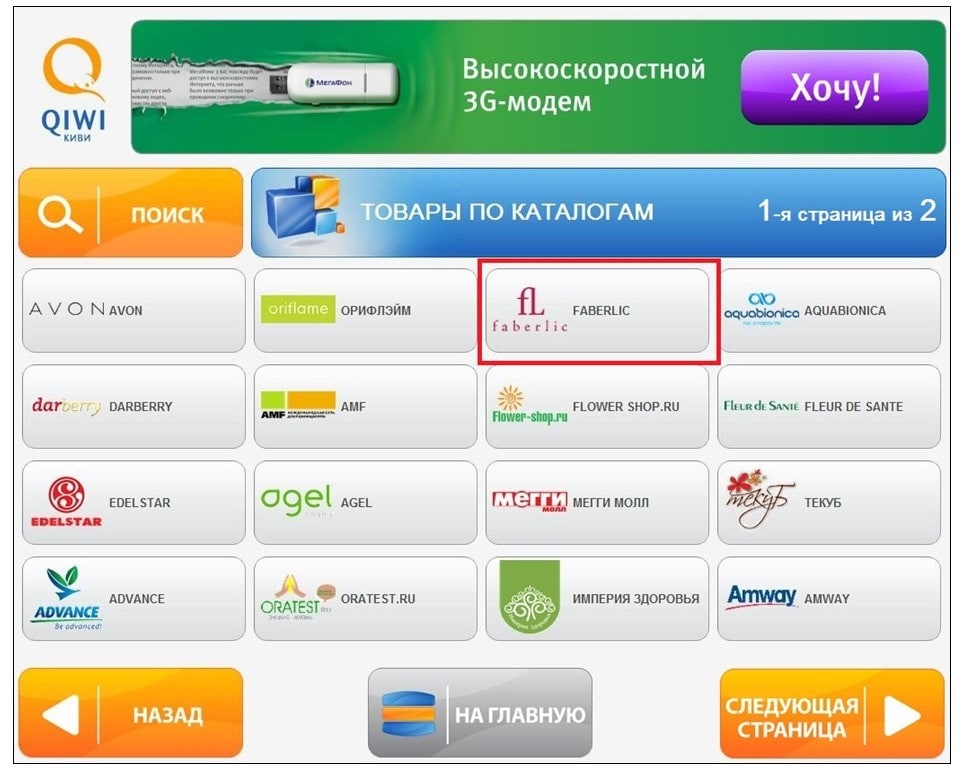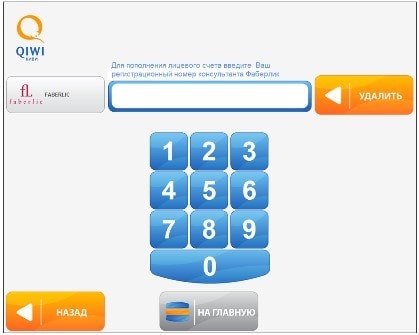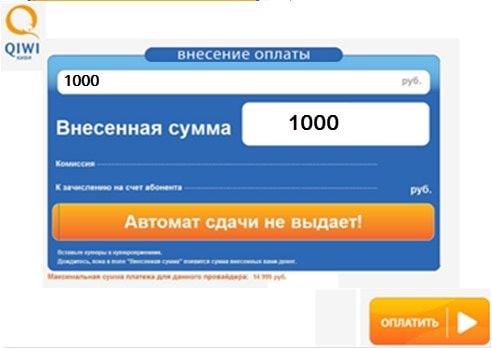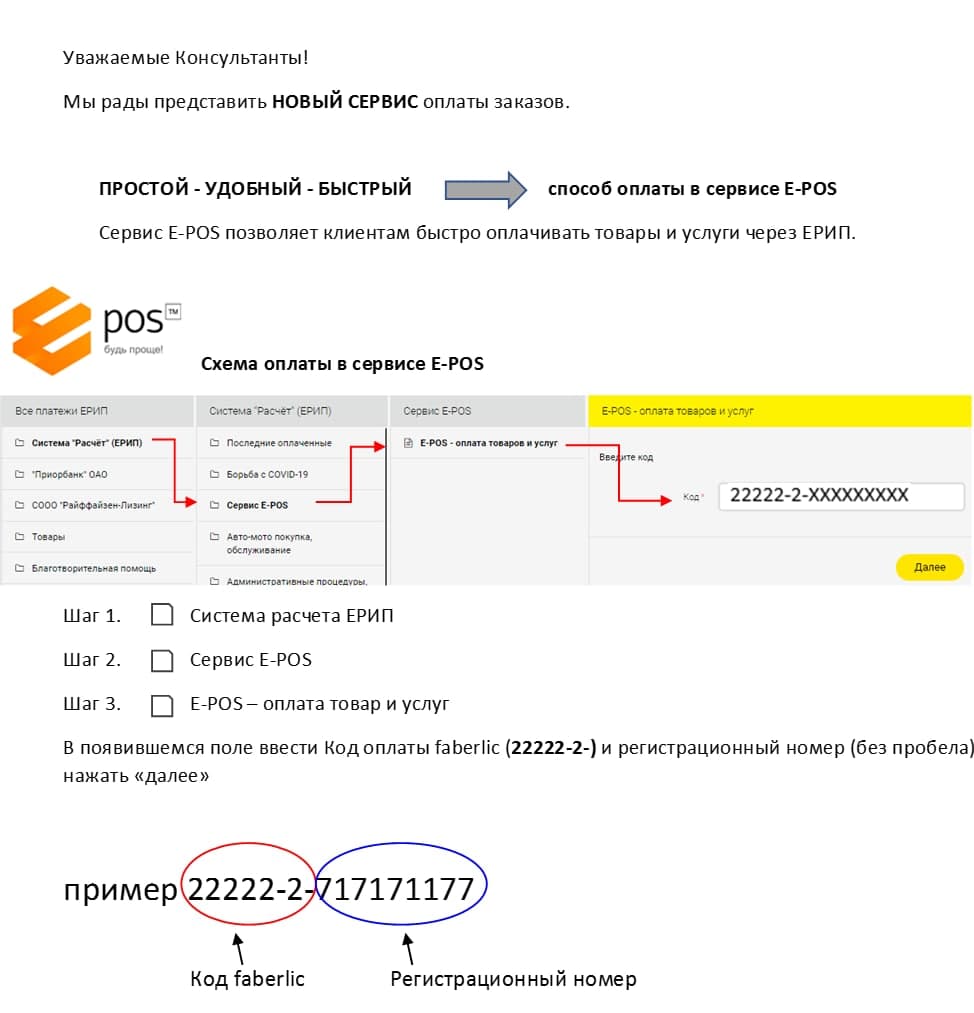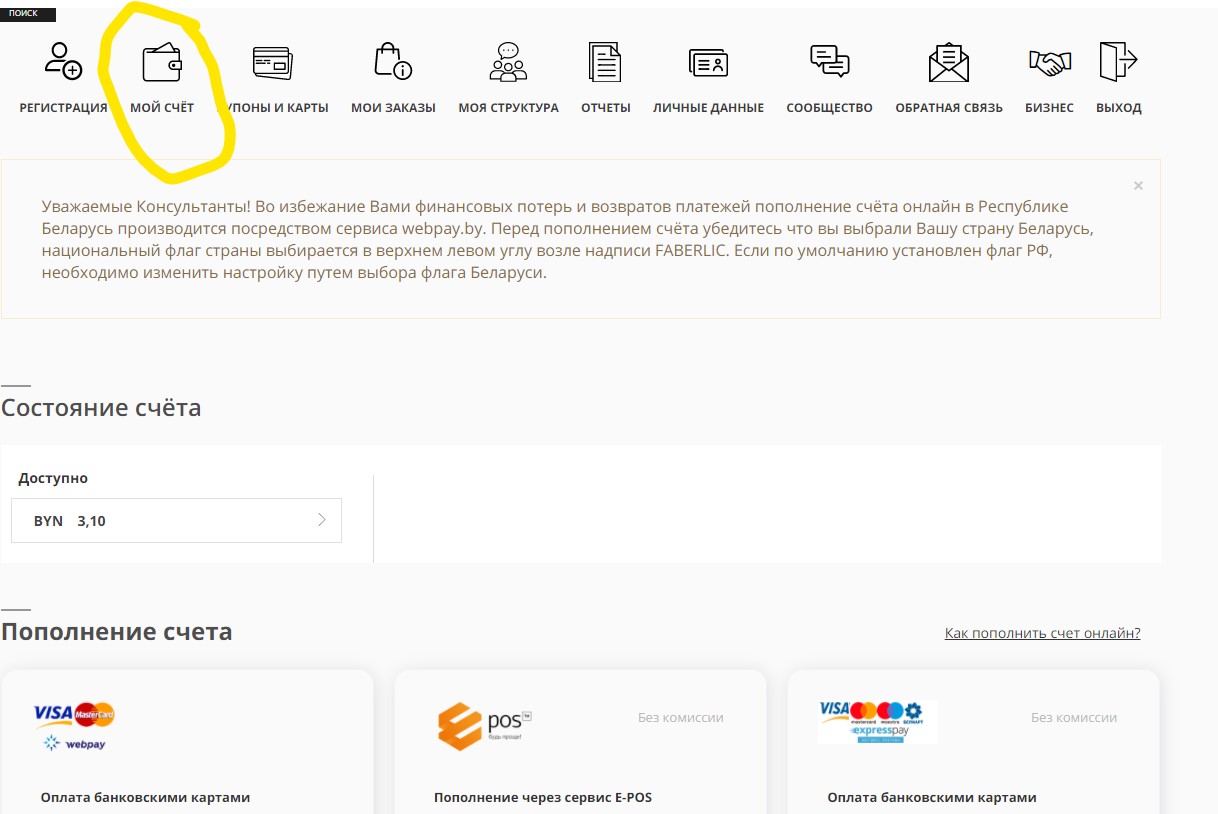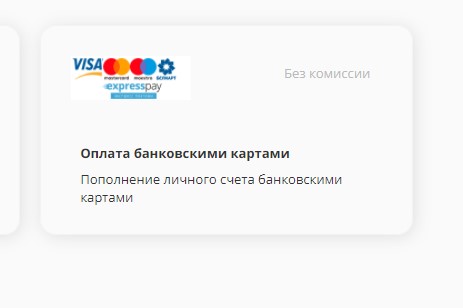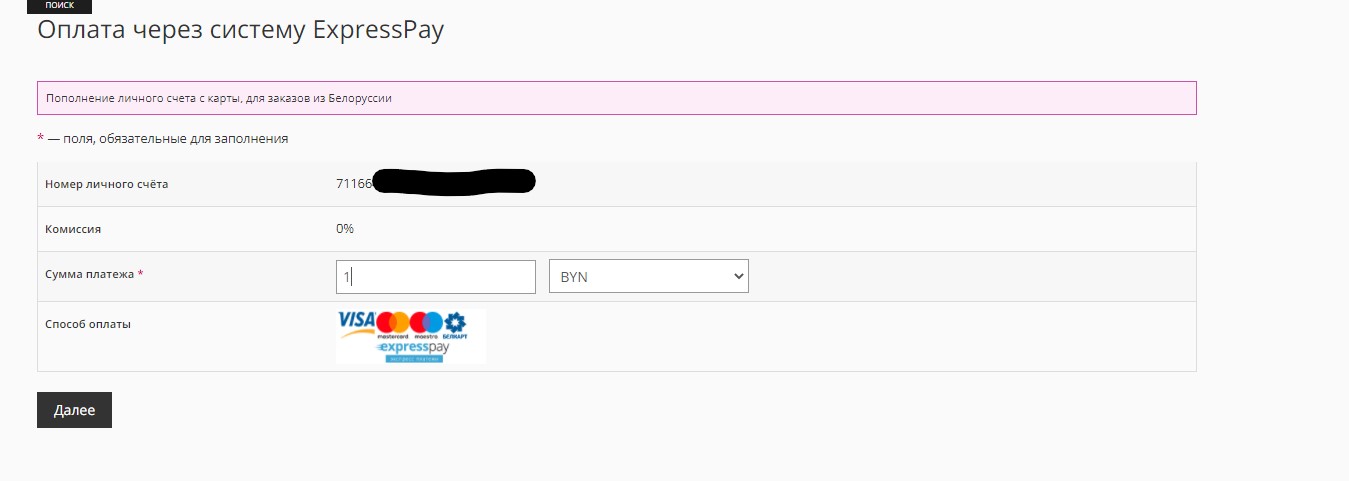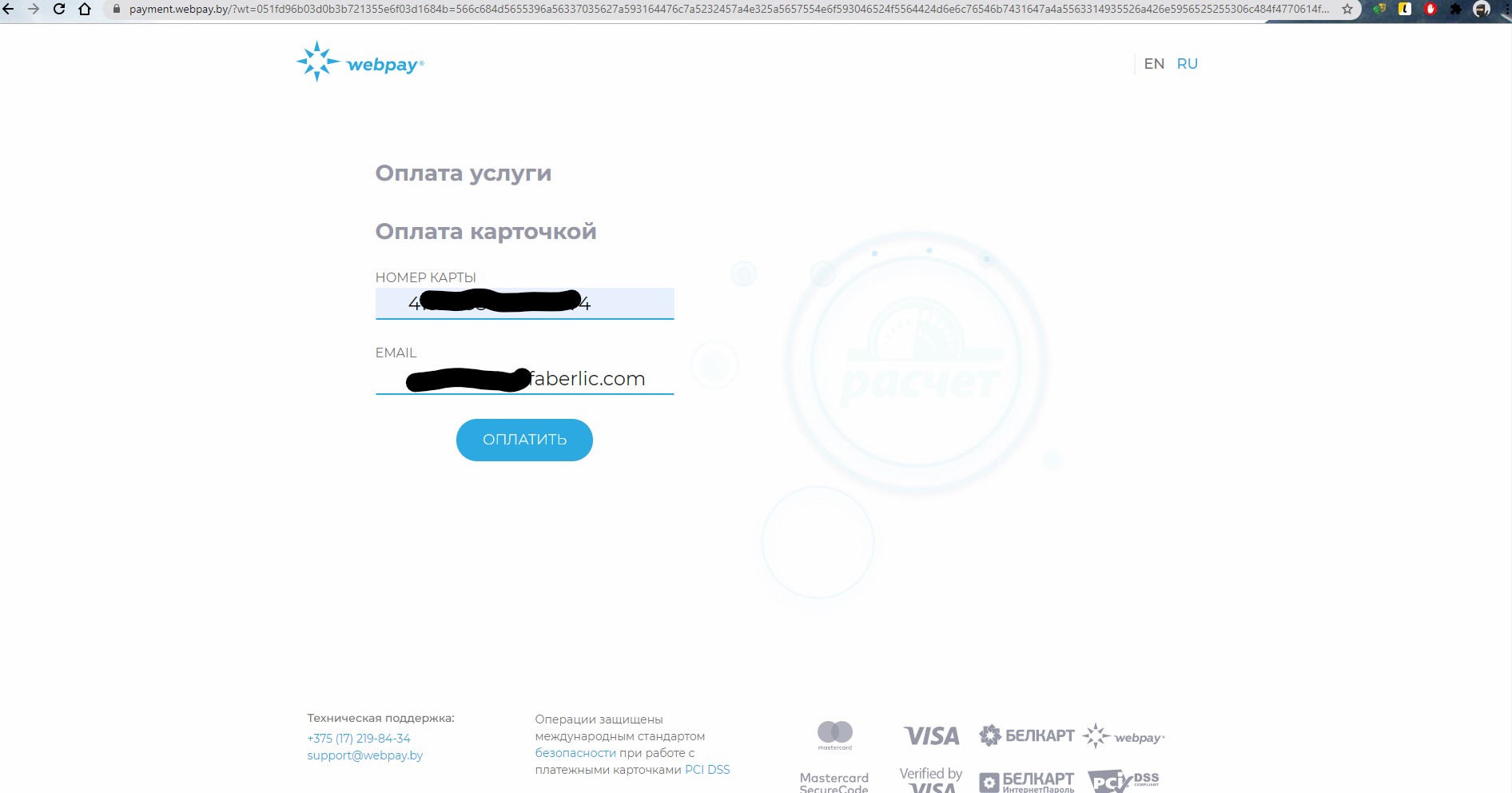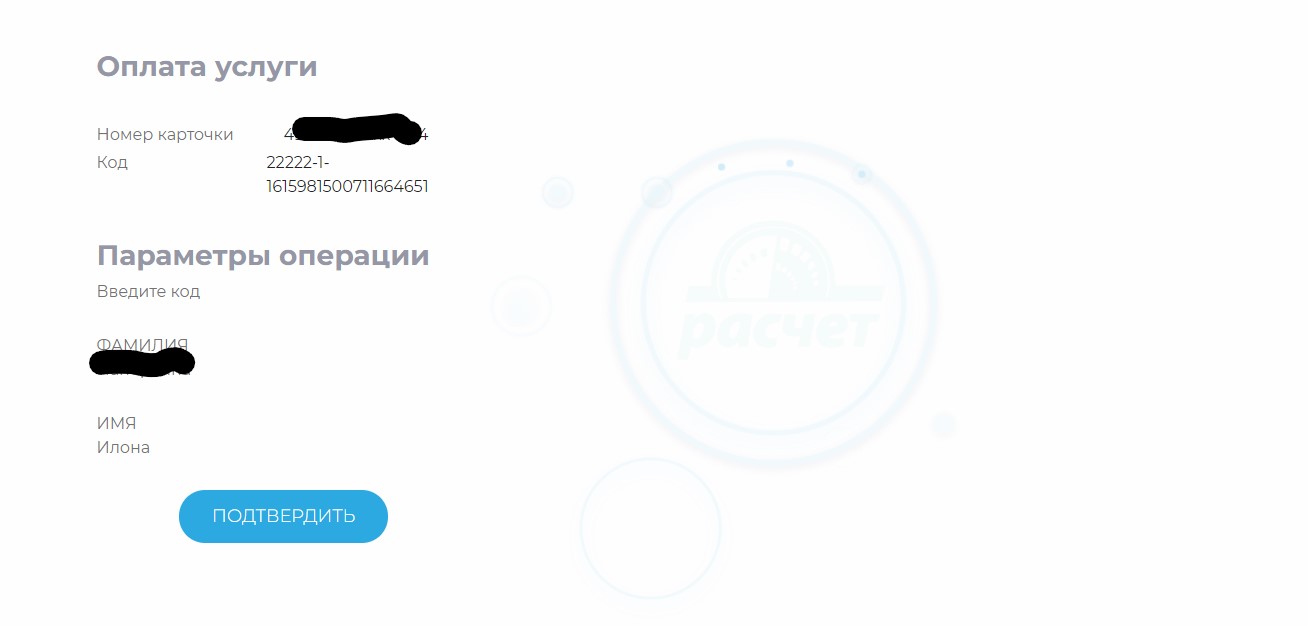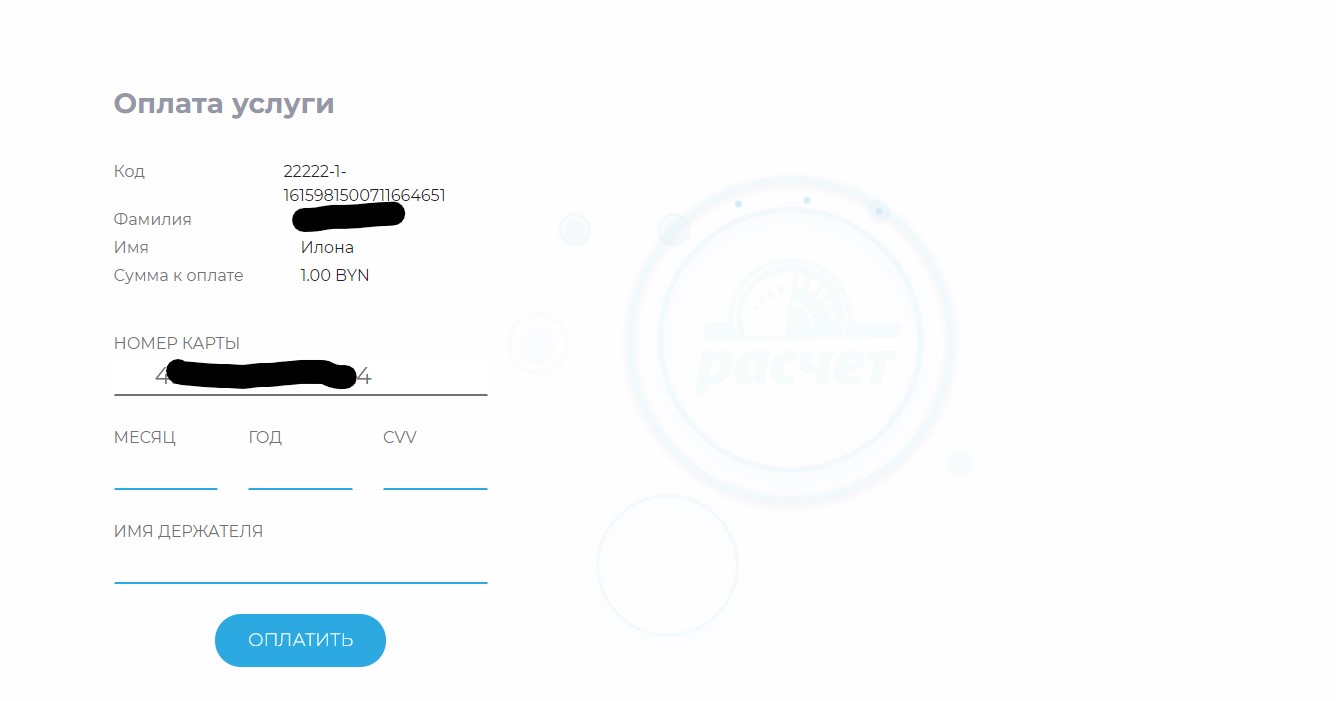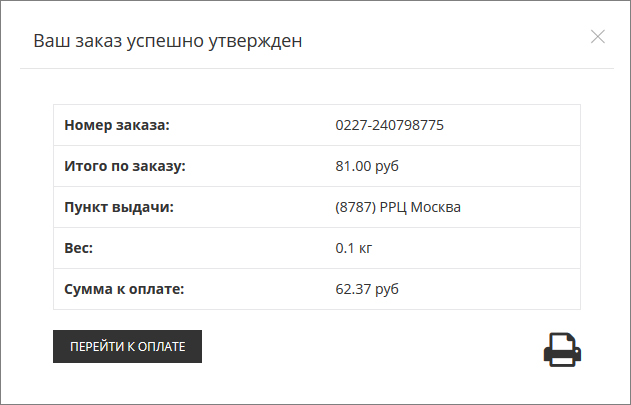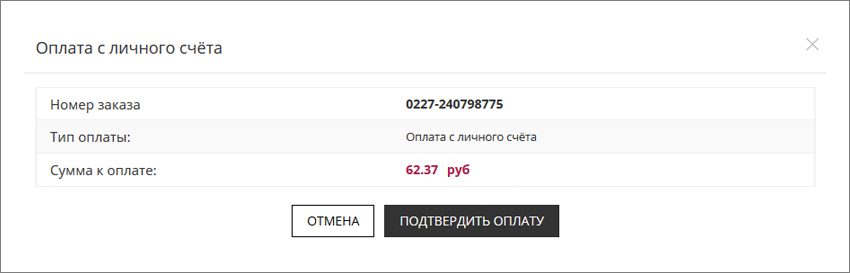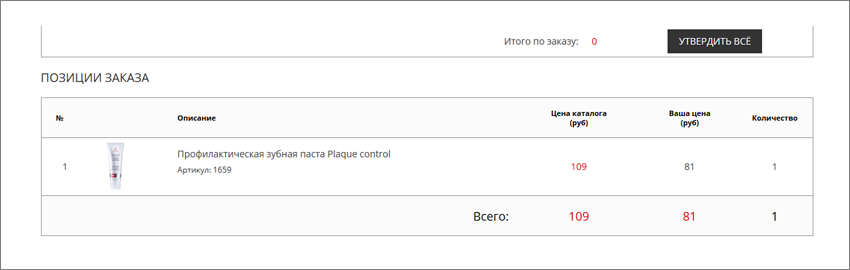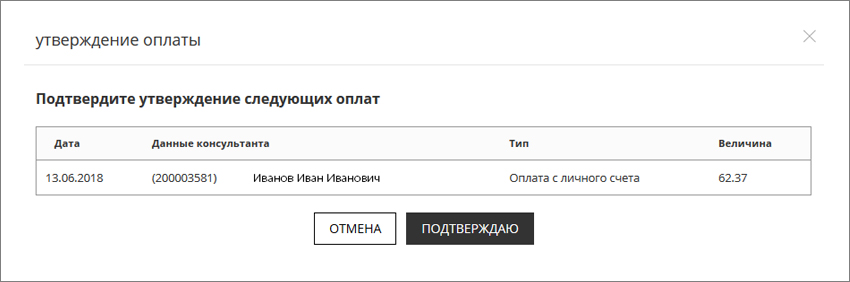1. Если регистрационный номер в квитанции указан неверно, необходимо обратиться в «Обратную связь» (в Личном кабинете) с просьбой перевести деньги на Ваш счет:
- в разделе «Обратная связь» выберите раздел «Бизнес», подраздел «Вопросы по финансам»;
- в теме обращения укажите тему «Ошибка платежа»;
- введите следующий текст «При оплате заказа мной был ошибочно указан неверный регистрационный номер. Прошу перевести деньги на мой номер Консультанта. Данные платежа: (укажите дату оплаты, название и номер терминала, сумма платеж и др.)»;
- прикрепите файл с фотографией или скан-копией квитанции.
После проверки данных денежные средства будут зачислены на Ваш счет.
2. Если в квитанции регистрационный номер указан верно, необходимо обратиться в техническую поддержку терминала по номеру телефона, указанному на чеке, либо по номеру телефона круглосуточной технической поддержки платежной системы.
3. Если платежная система перевела денежные средства в Компанию, но они не поступили на Ваш счет, необходимо также обратиться в «Обратную связь» (в Личном кабинете). В заявке укажите информацию о том, что регистрационный номер в квитанции указан верно и обязательно прикрепить скан-копию квитанции об оплате.
Обратите внимание, что оплата заказов при наличии средств на Вашем Личном счете автоматически не выполняется. После пополнения счета в Личном кабинете перейдите в раздел «Мой счет», выберите неоплаченный заказ и выполните следующие действия:
- нажмите кнопку «Оплатить»;
- подтвердите оплату;
- нажмите кнопку «Утвердить все»;
- подтвердите действие.
Система сообщит, что действие выполнено успешно. Только после этого Вы сможете получить Ваш заказ.
Чуть ниже представлена картина по вашим оплаченным заказам в каталогах 08 — 12:
- 08 каталог — 0 баллов (у вас нет оплаченных заказов)
- 09 — 0 баллов
- 10 — 19.52 балла (это ваш оплаченный заказ)
- 11 — 0 баллов (19.52 балла сгорают)
- 12 — 17.65 балла
По правилам программы «фаберлик клуб», если пропускается какой либо период, то баллы предыдущего сгорают.
В 10-ом каталоге вы сделали заказ на 19.52 балла. Т к в 11 каталоге нет оплаченных заказов, эти баллы сгорели. В 13 каталоге в вашем кошельке бонусов вы увидите 17.65 балла. Можно их либо копить дальше, не пропуская период, либо потратить. Т. е. бесплатно выбрать товар.
Как напоминание.
Недостаточно положить деньги на счет. Важно подтвердить оплату. Чтобы в каждом периоде были оплаченные заказы.
Если в действующем каталоге у вас были возвраты товара, то в следующем в личном объёме баллов вы увидите «минут» и ту сумму, баллов, на которую был вернут товар. Поэтому будьте внимательны, и в следующем каталоге вам нужно сделать заказ, чтобы баллы были положительными.
Как пополнить личный счет и оплатить заказ Фаберлик
Личный счет – это виртуальный кошелек покупателя и консультанта, в котором хранятся денежные средства, предназначенные для оплаты заказов в Фаберлик. Срок хранения денежных средств не ограничен.
Обратите внимание, что оплата заказов при наличии средств на вашем личном счете автоматически не выполняется. После пополнения счета необходимо войти в свой личный кабинет и перейти в раздел «Мой счет», выберите неоплаченный заказ и выполните следующие действия:
- нажмите кнопку «Оплатить»;
- откроется страница с выбранным заказом;
- находим пункт «Оплата с личного счета», нажимаем кнопку «Оплатить»;
- подтверждаем оплату.
Система сообщит, что действие выполнено успешно. Только после этого вы сможете получить ваш заказ.
Способы пополнения счета для оплаты заказа Фаберлик
Оплата через «Сбербанк онлайн».
Если вы являетесь клиентом Сбербанка, войдите в личный кабинет системы «Сбербанк Онлайн». На странице слева перед вами откроется окно авторизации:
Введите логин и пароль и выполните все последующие шаги по авторизации. В меню личного кабинета «Cбербанк» выберите пункт «Переводы и платежи», затем перейдите в раздел «Оплата покупок и услуг» – «Товары и услуги» – «Сетевой маркетинг». Откроется окно:
Нажмите кнопку Faberlic (1) и выполните шаги по переводу денег. После подтверждения на экране появится штамп об исполнении операции по переводу денежных средств:
Ваш личный счет в Фаберлик будет пополнен без комиссии. Также вы сможете пополнить личный счёт без комиссии в платежных терминалах «Сбербанка», через кассу в отделении банка, а также с помощью карты «Сбербанк» через банкомат.
Оплата с помощью банковских карт.
Если у вас есть банковская карта, вы можете пополнить свой счет с ее помощью. За данную операцию будет взиматься комиссия (размер зависит от вида карты). Если размер комиссии определен в договоре между провайдером и компанией, он будет указан на сайте в правом нижнем углу карточки с логотипом банка. Обратите внимание, что список банковских карт, которыми вы можете оплатить свой заказ, а также размер комиссии может меняться.
Рассмотрим пополнение личного счета Фаберлик с помощью банковской карты Visa или MasterCard.
Для этого зайдите в свой личный кабинет консультанта или покупателя и нажмите вкладку «Мой счет» или кнопку «Пополнить», выберите соответствующий способ оплаты.
Перед вам откроется окно:
Введите необходимую сумму в поле «Сумма для зачисления на счет» (1). Комиссия (2) и общая сумма списания с карты будут расчитаны автоматически (2). Нажмите кнопку «Далее».
Для ввода реквизитов карты вы будете перенаправлены на платежный шлюз банка. Подговьте банковскую карту заранее, чтобы внести следующую информацию:
- номер кредитной карты;
- срок окончания действия кредитной карты, месяц/год;
- CVC2 или CVV2 (последние 3 цифры на обороте карты).
Если банк поддерживает технологию безопасного проведения Интернет-платежей, может потребоваться ввод специального пароля (как правило, банк присылает его в SMS-сообщении). Проведение платежей с помощью банковских карт осуществляется в строгом соответствии с требованиями платежных систем.
Оплата со счёта мобильного телефона.
Рассмотрим пополнение личного счета Фаберлик с помощью мобильного телефона через «Qiwi кошелек».
Для этого войдите в свой личный кабинет консультанта или покупателя и нажмите вкладку «Мой счет» или кнопку «Пополнить», выберите соответствующий способ оплаты.
Перейдите к вводу данных:
Введите номер телефона, к которому привязан «Qiwi кошелек», после чего укажите сумму, которую хотите перевести со счета «Qiwi кошелька» на ваш личный счет Faberlic:
Вы получите SMS с запросом для подтверждения транзакции. После подтверждения деньги будут переведены на ваш личный счет Faberlic, и вы получите повторное SMS о выполнении платежа и о пополнении личного счета Faberlic. Проверить поступление денег на счет можно в разделе «История движения денег».
Оплата наличными средствами.
Вы можете пополнить счет Faberlic наличными в кассах банков, салонов связи и некоторых магазинов. Для пополнения назовите кассиру ваш регистрационный номер. Обратите внимание, что оператор может взимать комиссию за проведение платежа, например, в «Евросети» комиссия составляет 1%, а в отделениях «Сбербанка» и салонах «Билайн» комиссия не взимается.
Способы оплаты заказа наличными средствами:
1. В любом салоне связи «Евросеть» вы можете положить деньги на личный счет Faberlic. Для этого сообщите кассиру ваш регистрационный номер и номер мобильного телефона.
Максимальная сумма пополнения счета – 15 000 рублей.
Комиссия – 1%.
Адреса салонов «Евросеть» (город можно выбрать в левом верхнем углу сайта).
2. Чтобы пополнить счет Faberlic в офисах «Билайн», нужно быть клиентом «Билайн» или держателем платежной карты.
Комиссия – 0%.
Номер вашего мобильного телефона будет сохранен в системе, и при последующих обращениях данные по лицевому счету уже не понадобятся. При сумме платежа более 15 000 рублей потребуется паспорт.
Адреса салонов «Билайн» (город можно выбрать в левом верхнем углу сайта).
3. Для оплаты заказов вы также можете оформить бонусную карту Kari – сотрудник магазина выдаст её вам бесплатно. Если карта Kari у вас уже есть, для оплаты предъявите её кассиру. Также потребуется ваш паспорт и номер счета Faberlic.
Оплата существляется через систему «Золотая корона» или опцию «Погашение кредитов». Услугу нужно искать по наименованию, вбивая в строку поиска слово «Фаберлик».
Комиссия – 0%
Адрес ближайшего пункта оплаты в вашем городе и адрес вашего магазина Kari.
4. Также вы можете пополнить счет наличными в кассах партнеров федеральной системы «Город», которые находятся на всей территории России.
Комиссия – от 1%
Адрес ближайшего пункта оплаты в вашем городе
Оплата через платёжные терминалы.
Платежные терминалы (QIWI, «Рапида», «Киберплат», «КредитПилот» и др.) установлены во многих торговых центрах, магазинах, кинотеатрах. Пополнить счет вы можете с комиссией, размер которой будет указан на экране после введения суммы пополнения.
- Адреса терминалов QIWI .
- Адреса терминалов «Рапида».
- Адреса терминалов «Киберплат».
Для примера рассмотрим пополнение счета Faberlic через терминал Qiwi. Зайдите в меню «Оплата услуг».
Затем нажмите кнопку «Другие услуги»:
Далее – «Товары по каталогам», где вы найдете кнопку Faberlic.
Перед вами откроется окно, в котором потребуется ввести свой регистрационный номер (номер консультанта или покупателя):
После ввода данных нажмите кнопку «Вперед». Терминал проверит правильность введенных реквизитов, после чего вы сможете внести деньги в купюроприемник:
Нажмите кнопку «Оплатить», после чего будет распечатана квитанция:
Обратите внимание, что на квитанции должны быть обязательно указаны следующие данные платежа:
- регистрационный номер плательщика (1),
- сумма платежа (2),
- номер транзакции (3).
Сохраните чек об оплате. Если деньги не поступят на счет, вы всегда можете позвонить оператору по указанному на чеке номеру телефона и, назвав свои данные, решить проблему.
Оплата через платёжные системы или интернет-банки.
Если у вас есть личный кабинет в одной из платежных систем («Корона», «Город», «Рапида», Qiwi, Kari, «КредитПилот», «Киберплат» и др.), или вы подключены к какому-либо интернет-банку (например, «Тинькофф-банк», «Альфа-банк», «БИН-банк» и др.), вы можете пополнить счет Faberlic через интерфейс вашего платежного оператора. Для этого нужен только ваш регистрационный номер (номер консультанта или покупателя).
В зависимости от выбранного платежного оператора могут быть доступны разные способы списания денег:
- со счета мобильного телефона,
- со счета банковской карты,
- со счета электронного кошелька,
- с бонусного счета платежного оператора и др.
Как исправить ошибки при оплате заказа Фаберлик
Если деньги не поступили на ваш лицевой счет, для начала рекомендуем внимательно изучить квитанцию и проверить данные платежа.
1. Если регистрационный номер в квитанции указан неверно, необходимо обратиться в «Обратную связь» (в личном кабинете) с просьбой перевести деньги на ваш счет:
- в теме обращения укажите тему «Ошибка платежа»;
- введите следующий текст «При оплате заказа мной был ошибочно указан неверный регистрационный номер. Прошу перевести деньги на мой номер консультанта. Данные платежа: (укажите дату оплаты, название и номер терминала, сумма платеж и др.)»;
- прикрепите файл с фотографией или скан-копией квитанции.
После проверки данных денежные средства будут зачислены на ваш счет.
2. Если в квитанции регистрационный номер указан верно, необходимо обратиться в техническую поддержку терминала по номеру телефона, указанному на чеке, либо по номеру телефона круглосуточной технической поддержки платежной системы.
3. Если платежная система перевела денежные средства в компанию, но они не поступили на ваш счет, необходимо также обратиться в «Обратную связь» (в личном кабинете). В заявке укажите информацию о том, что регистрационный номер в квитанции указан верно и обязательно прикрепить скан-копию квитанции об оплате.
Последние новости
Лариса Парфенова
26.03.2019
У меня была такая ситуация, деньги зависли где-то на депозите ФБ, ОС очень долго мурыжили, где-то дней 10, очень возмутило такое отношение, потому, что пришлось проплачивать заказ второй раз, настояли на ПВ, чтобы не заблокировали. Потом оказалось, что можно было просто подождать, просто указать в ОС, чтобы не учитывали сроки оплаты. В результате всего этого, я еще и потеряла проценты консультанта, так как они не провели оплату в текущем периоде, хотя вина была полностью компании, кэшбека тогда еще не было. Вот,как то так.
Поэтому, желаю, чтобы Ваш вопрос решился намного проще и быстрее. Удачи.
Содержание
- Как пополнить личный счет и оплатить заказ Фаберлик
- Способы пополнения счета для оплаты заказа Фаберлик
- Как исправить ошибки при оплате заказа Фаберлик
- Способы оплаты в Фаберлик
- Когда нужно оплатить заказ? Какие сроки оплаты заказа?
- Оплата
Как пополнить личный счет и оплатить заказ Фаберлик
Личный счет – это виртуальный кошелек покупателя и консультанта, в котором хранятся денежные средства, предназначенные для оплаты заказов в Фаберлик. Срок хранения денежных средств не ограничен.
Обратите внимание, что оплата заказов при наличии средств на вашем личном счете автоматически не выполняется. После пополнения счета необходимо войти в свой личный кабинет и перейти в раздел « Мой счет », выберите неоплаченный заказ и выполните следующие действия:
- нажмите кнопку « Оплатить »;
- откроется страница с выбранным заказом;
- находим пункт « Оплата с личного счета », нажимаем кнопку « Оплатить »;
- подтверждаем оплату.
Система сообщит, что действие выполнено успешно. Только после этого вы сможете получить ваш заказ.
Способы пополнения счета для оплаты заказа Фаберлик
Если вы являетесь клиентом Сбербанка, войдите в личный кабинет системы «Сбербанк Онлайн» . На странице слева перед вами откроется окно авторизации:
Введите логин и пароль и выполните все последующие шаги по авторизации. В меню личного кабинета «Cбербанк» выберите пункт «Переводы и платежи», затем перейдите в раздел «Оплата покупок и услуг» – «Товары и услуги» – «Сетевой маркетинг». Откроется окно:
Нажмите кнопку Faberlic (1) и выполните шаги по переводу денег. После подтверждения на экране появится штамп об исполнении операции по переводу денежных средств:
Ваш личный счет в Фаберлик будет пополнен без комиссии. Также вы сможете пополнить личный счёт без комиссии в платежных терминалах «Сбербанка», через кассу в отделении банка, а также с помощью карты «Сбербанк» через банкомат.
Если у вас есть банковская карта, вы можете пополнить свой счет с ее помощью. За данную операцию будет взиматься комиссия (размер зависит от вида карты). Если размер комиссии определен в договоре между провайдером и компанией, он будет указан на сайте в правом нижнем углу карточки с логотипом банка. Обратите внимание, что список банковских карт, которыми вы можете оплатить свой заказ, а также размер комиссии может меняться.
Рассмотрим пополнение личного счета Фаберлик с помощью банковской карты Visa или MasterCard.
Для этого зайдите в свой личный кабинет консультанта или покупателя и нажмите вкладку « Мой счет » или кнопку « Пополнить », выберите соответствующий способ оплаты.
Перед вам откроется окно:
Введите необходимую сумму в поле «Сумма для зачисления на счет» (1). Комиссия (2) и общая сумма списания с карты будут расчитаны автоматически (2). Нажмите кнопку «Далее».
Для ввода реквизитов карты вы будете перенаправлены на платежный шлюз банка. Подговьте банковскую карту заранее, чтобы внести следующую информацию:
- номер кредитной карты;
- срок окончания действия кредитной карты, месяц/год;
- CVC2 или CVV2 (последние 3 цифры на обороте карты).
Если банк поддерживает технологию безопасного проведения Интернет-платежей, может потребоваться ввод специального пароля (как правило, банк присылает его в SMS-сообщении). Проведение платежей с помощью банковских карт осуществляется в строгом соответствии с требованиями платежных систем.
Рассмотрим пополнение личного счета Фаберлик с помощью мобильного телефона через «Qiwi кошелек».
Для этого войдите в свой личный кабинет консультанта или покупателя и нажмите вкладку « Мой счет » или кнопку « Пополнить », выберите соответствующий способ оплаты.
Перейдите к вводу данных:
Введите номер телефона, к которому привязан «Qiwi кошелек», после чего укажите сумму, которую хотите перевести со счета «Qiwi кошелька» на ваш личный счет Faberlic:
Вы получите SMS с запросом для подтверждения транзакции. После подтверждения деньги будут переведены на ваш личный счет Faberlic, и вы получите повторное SMS о выполнении платежа и о пополнении личного счета Faberlic. Проверить поступление денег на счет можно в разделе «История движения денег».
Вы можете пополнить счет Faberlic наличными в кассах банков, салонов связи и некоторых магазинов. Для пополнения назовите кассиру ваш регистрационный номер. Обратите внимание, что оператор может взимать комиссию за проведение платежа, например, в «Евросети» комиссия составляет 1%, а в отделениях «Сбербанка» и салонах «Билайн» комиссия не взимается.
Способы оплаты заказа наличными средствами:
1. В любом салоне связи «Евросеть» вы можете положить деньги на личный счет Faberlic. Для этого сообщите кассиру ваш регистрационный номер и номер мобильного телефона.
Максимальная сумма пополнения счета – 15 000 рублей.
Комиссия – 1%.
Адреса салонов «Евросеть» (город можно выбрать в левом верхнем углу сайта).
2. Чтобы пополнить счет Faberlic в офисах «Билайн», нужно быть клиентом «Билайн» или держателем платежной карты .
Комиссия – 0%.
Номер вашего мобильного телефона будет сохранен в системе, и при последующих обращениях данные по лицевому счету уже не понадобятся. При сумме платежа более 15 000 рублей потребуется паспорт.
Адреса салонов «Билайн» (город можно выбрать в левом верхнем углу сайта).
3. Для оплаты заказов вы также можете оформить бонусную карту Kari – сотрудник магазина выдаст её вам бесплатно. Если карта Kari у вас уже есть, для оплаты предъявите её кассиру. Также потребуется ваш паспорт и номер счета Faberlic.
Оплата существляется через систему «Золотая корона» или опцию «Погашение кредитов». Услугу нужно искать по наименованию, вбивая в строку поиска слово «Фаберлик».
Комиссия – 0%
4. Также вы можете пополнить счет наличными в кассах партнеров федеральной системы «Город», которые находятся на всей территории России.
Комиссия – от 1%
Платежные терминалы (QIWI, «Рапида», «Киберплат», «КредитПилот» и др.) установлены во многих торговых центрах, магазинах, кинотеатрах. Пополнить счет вы можете с комиссией, размер которой будет указан на экране после введения суммы пополнения.
Для примера рассмотрим пополнение счета Faberlic через терминал Qiwi. Зайдите в меню «Оплата услуг».
Затем нажмите кнопку «Другие услуги»:
Далее – «Товары по каталогам», где вы найдете кнопку Faberlic.
Перед вами откроется окно, в котором потребуется ввести свой регистрационный номер (номер консультанта или покупателя):
После ввода данных нажмите кнопку «Вперед». Терминал проверит правильность введенных реквизитов, после чего вы сможете внести деньги в купюроприемник:
Нажмите кнопку «Оплатить», после чего будет распечатана квитанция:
Обратите внимание, что на квитанции должны быть обязательно указаны следующие данные платежа:
- регистрационный номер плательщика (1),
- сумма платежа (2),
- номер транзакции (3).
Сохраните чек об оплате. Если деньги не поступят на счет, вы всегда можете позвонить оператору по указанному на чеке номеру телефона и, назвав свои данные, решить проблему.
Если у вас есть личный кабинет в одной из платежных систем («Корона», «Город», «Рапида», Qiwi, Kari, «КредитПилот», «Киберплат» и др.), или вы подключены к какому-либо интернет-банку (например, «Тинькофф-банк», «Альфа-банк», «БИН-банк» и др.), вы можете пополнить счет Faberlic через интерфейс вашего платежного оператора. Для этого нужен только ваш регистрационный номер (номер консультанта или покупателя).
В зависимости от выбранного платежного оператора могут быть доступны разные способы списания денег:
- со счета мобильного телефона,
- со счета банковской карты,
- со счета электронного кошелька,
- с бонусного счета платежного оператора и др.
Как исправить ошибки при оплате заказа Фаберлик
Если деньги не поступили на ваш лицевой счет, для начала рекомендуем внимательно изучить квитанцию и проверить данные платежа.
1. Если регистрационный номер в квитанции указан неверно, необходимо обратиться в « Обратную связь » (в личном кабинете) с просьбой перевести деньги на ваш счет:
- в теме обращения укажите тему «Ошибка платежа»;
- введите следующий текст «При оплате заказа мной был ошибочно указан неверный регистрационный номер. Прошу перевести деньги на мой номер консультанта. Данные платежа: (укажите дату оплаты, название и номер терминала, сумма платеж и др.)»;
- прикрепите файл с фотографией или скан-копией квитанции.
После проверки данных денежные средства будут зачислены на ваш счет.
2. Если в квитанции регистрационный номер указан верно, необходимо обратиться в техническую поддержку терминала по номеру телефона, указанному на чеке, либо по номеру телефона круглосуточной технической поддержки платежной системы.
3. Если платежная система перевела денежные средства в компанию, но они не поступили на ваш счет, необходимо также обратиться в «Обратную связь» (в личном кабинете). В заявке укажите информацию о том, что регистрационный номер в квитанции указан верно и обязательно прикрепить скан-копию квитанции об оплате.
Источник
Способы оплаты в Фаберлик
Если Вы решили заказать продукцию Фаберлик через интернет, то Вам наверняка понадобится информация по способам оплаты. После того как вы сформировали и утвердили заказ вам нужно его оплатить. Чтобы произвести оплату в личном кабинете компании Фаберлик, необходимо пополнить счет.
Компания Фаберлик предоставляет большой выбор способов пополнения личного счета:
- Через личный кабинет Сбербанк онлайн (без комиссии) – самый распространенный способ;
- Карты VISA и MASTERCARD (наличие комиссии будет зависеть от вашего банка, например, при оплате картой Тинькофф комиссия не взимается);
- Бонусными картами (Кукуруза, KARI, Билайн);
- Через электронные кошельки (кошелек Элекснет и Единый кошелек);
- Через мобильный платеж (Мегафон, Билайн, МТС);
- Пополнение счета наличными в магазинах KARI;
- Через платежные терминалы QIWI;
- Наличными или картой в пункте выдачи (ПВ) при наличии соответствующего терминала (при этом способе оплаты узнать о наличии терминала можно позвонив в ПВ).
Количество способов оплаты постоянно расширяется и для каждой страны могут быть свои нюансы, поэтому смотрите актуальный и приемлемый для вас способ оплаты в своем личном кабинете на сайте Фаберлик в меню в самом низу страницы в разделе «Сервис» в подразделе «Оплата».
После пополнения счета в разделе «Мои заказы» нажмите на кнопку «Оплатить».
Когда нужно оплатить заказ? Какие сроки оплаты заказа?
При оплате нужно учесть следующие нюансы:
- Оплатить заказ нужно до конца действия каталога. Сколько дней осталось до конца периода указано в личном кабинете Фаберлик, так же срок действия каталога указан на обложке. Таким образом, в следующем периоде вам будут начислены баллы за покупки, которые вы сможете обменять на подарки, а так же сможете получить подарок за 1 руб., выполнив определенные условия, которые указаны на обороте каждого каталога.
- Товар выдается на ПВ только после оплаты, исключением является отсрочка платежа (об этом речь пойдет чуть ниже).
- При выборе доставки Почтой, продукция будет отправлена только после его оплаты.
Внимание! Неоплаченные заказы хранятся на ПВ 7 календарных дней, начиная со следующего дня после принятия его в ПВ. На 8 – й день оплата будет невозможной, т.к. товар отправляется обратно на склад.
Источник
Оплата
Оплатить продукцию Faberlic, заказанную в ИООО «Фаберлик-РБ», вы можете через сервис ЕРИП-E-pos, в любом удобном для Вас месте, в удобное для вас время, в удобном для Вас пункте банковского обслуживания – интернет-банке, с помощью мобильного банкинга, инфокиоске, кассе банков, банкомате и т.д.
Совершить оплату можно с использованием наличных денежных средств, электронных денег и банковских платежных карточек в пунктах банковского обслуживания банков, которые оказывают услуги по приему платежей, а также посредством инструментов дистанционного банковского обслуживания.
Для осуществления платежа необходимо:
- Выбрать пункт «Система Расчет» (ЕРИП) — Сервис E-POS;
- Ввести номер ФАБЕРЛИК в системе E-pos 22222-2-регистрационный номер консультанта(без пробелов) и сумму платежа;
- Проверить корректность информации;
- Совершить платеж.
Если вы осуществляете платеж в кассе банка, пожалуйста, сообщите кассиру о необходимости проведения платежа через сервис ЕРИП-E-pos.
Обращаем Ваше внимание!
Для того, чтобы оплатить заказ, необходимо пополнить Личный счет Faberlic (ЛС), который будет отражаться на сайте faberlic.by в разделе «Кабинет»/«Мой счет». Зачисление денег на личный счет осуществляется автоматически, оплату заказа в системе должен проводить сам Консультант, либо Владелец ПВ по согласованию с Консультантом.
Пополнить личный счет теперь возможно прямо на сайте faberlic.by в своем личном кабинете. Оплата производится онлайн с помощью пластиковой карты любого банка РБ без комиссии. Вниманию владельцев карт Беларусбанка: на карте должна быть активна услуга подтверждения операции оплаты через код , направляемый в смс сообщение на Ваш телефон.
Для пополнения своего личного счета следуйте инструкции:
1. В личном кабинете выберите пункт Мой счёт
2. Выберите оплата банковскими картами expresspay
3. Введите сумму, которую Вы хотите положить на Ваш личный счет в системе (минимум 1 бел.рубль)
4. Введите номер платежной карты и e-mail и нажмите «Оплатить»
5. Проверьте правильность Регистрационных данных и нажмите подтвердить.
6. Введите данные карты и нажмите оплатить, далее произойдет переадресация на систему оплаты Вашего банка.
Уважаемые Консультанты и Директора!
На нашем сайте вы можете пополнить Личной счет с помощью пластиковых карт любого банка.
У владельцев карт Беларусбанка данная услуга доступна, но по умолчанию не подключена. Ниже приведена инструкция, с помощью которой вы, не выходя из дома, сможете подключить нужную услугу и проводить пополнение Личного счета на сайте Faberlic.
Интернет-платежи с применением технологии 3-D Secure могут проводиться с использованием следующих карточек банка, зарегистрированных в М-банкинге или в системе «Интернет-банкинг»:
- международные карточки: Visa Electron, Visa, Maestro, MasterCard, БЕЛКАРТ-Maestro – совершение операций доступно на всех Интернет-ресурсах, принимающих к оплате данные виды карточек.
- карточки для использования на территории Республики Беларусь: Maestro, Visa Electron – совершение операций возможно только на Интернет-ресурсах, зарегистрированных в Республике Беларусь и принимающих к оплате данные виды карточек.
Интернет-платежи с применением технологии «Интернет-пароль» могут проводиться с использованием карточек БЕЛКАРТ-Банка, зарегистрированных в М-банкинге или в системе «Интернет-банкинг», только на Интернет-ресурсах – партнеров банка, с которыми заключены соответствующие договоры, перечень которых размещен на веб-сайте банка по адресу: www.asb.by/ru/3 и может быть изменен.
Порядок получения пароля с использованием услуги М-банкинг
В случае, если на момент получения пароля вы не являетесь пользователем услуги М‑банкинг, подключите данную услугу.
- Запустите в мобильном телефоне приложение М-Belarusbank.
- Выберите пункт меню «Сервисы» → «Пароль 3-D Secure 1 » → «Регистрация».
- В поле «Пароль 3-D Secure» придумайте самостоятельно и введите пароль (от 9 до 15 любых символов).
- В поле «Приветствие» придумайте самостоятельно и введите приветствие (от 2 до 20 любых символов), например: «Привет, Иван».
- В поле «Ответ» придумайте и введите (от 9 до 15 любых символов) – ответ на секретный вопрос, который будет использоваться как ваш запасной пароль (в дальнейшем ответ на секретный вопрос будет использоваться для получения нового пароля в случае, если вы забыли и/или хотите изменить пароль в момент подтверждения операции оплаты).
- Выберите и нажмите «Регистрация», дождитесь подтверждения успешности операции, после чего созданный вами пароль можете использовать при подтверждении Интернет-платежей.
В случае, если вы забыли пароль и/или ответ на секретный вопрос, необходимо заново повторить регистрацию пароля в М-банкинге в пункте меню «Сервисы». Данный пункт выбирается как при регистрации пароля по технологии 3-D Secure, так и по технологии ИПБ.
Порядок получения пароля в системе «Интернет-банкинг»
В случае, если на момент получения пароля вы не являетесь пользователем системы «Интернет-банкинг», подключите данную услугу. Для входа в систему «Интернет-банкинг»:
- В адресной строке Интернет-браузера введите один из адресов корпоративного веб-сайта банка: www.asb.by и перейдите по ссылке «Интернет-банкинг», либо введите в адресной строке: ibank.asb.by.
- Введите в соответствующие поля имя пользователя (login) и пароль (password), полученные при регистрации.
- Введите один из сессионных ключей, предложенных системой, указанных на карте кодов.
- Выберите в соответствующем разделе системы «Интернет-банкинг» «Пароль 3-D Secure» → «Регистрация».
- Выберите из перечня подключенных к системе «Интернет-банкинг» карточку для регистрации пароля и нажмите «Продолжить».
- В поле «Пароль 3-D Secure» придумайте самостоятельно и введите пароль (от 9 до 15 любых символов).
- В поле «Приветствие» придумайте самостоятельно и введите персональное обращение (от 2 до 20 любых символов), например: «Добрый день, Елена!».
- Поле «Секретный вопрос» заполнено секретным вопросом «Ваш запасной пароль».
- В поле «Ответ» придумайте и введите (от 9 до 15 любых символов) – ответ на секретный вопрос (в дальнейшем ответ на секретный вопрос будет использоваться для получения нового пароля в случае, если вы забыли и/или хотите изменить пароль в момент подтверждения операции оплаты).
- Выберите и нажмите «Продолжить», дождитесь подтверждения успешности операции, после чего созданный вами пароль можете использовать при подтверждении Интернет-платежей.
В случае, если вы забыли пароль и/или ответ на секретный вопрос, необходимо заново повторить регистрацию Пароля в системе «Интернет-банкинг».
У вас появилась возможность оплачивать заказы без комиссии со счета мобильного телефона МТС.
Для проведения платежа необходимо последовательно:
1. Перейти по ссылке >>
2. Ввести регистрационный номер и сумму платежа.
3. Проверить корректность информации.
4. Ввести номер телефона для оплаты.

6. Нажать на кнопку «Подтвердить платеж».
Оплата через МТС Деньги доступна только для абонентов МТС – физических лиц.
После проведения платежа остаток на балансе МТС должен составлять не менее 0,3 руб. для абонентов с авансовым методом оплаты и не менее 0 руб. для абонентов с кредитным методом оплаты без учета обещанных платежей («Обещанный платеж», «Срочный кредит», «Кредит доверия»).
Совершая оплату через МТС Деньги, вы соглашаетесь с Правилами системы МТС Деньги.
Оплата заказа при наличии средств на вашем личном счете автоматически не выполняется . Пополните счет любым удобным способом и перейдите в неоплаченный заказ в личном кабинете. Утвердите заказ, если он еще не утвержден.
Выберите способ оплаты (в данном случае с личного счета) и нажмите «Оплатить»:
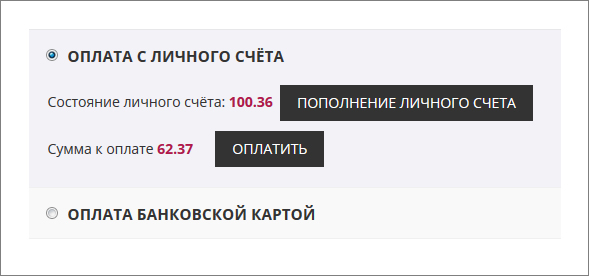
После оплаты заказ может быть передан в службу доставки. Подробнее обо всех способах получения заказа читайте в разделе «Доставка».
Источник